Як увімкнути доступ до камери в Instagram (Android та iOS)

Щоб увімкнути доступ до камери в Instagram для Android, перейдіть до Налаштування > Програми > Instagram > Дозволи. На iOS відкрийте Налаштування > Instagram.
Вся похвала деяким клавіатурам сторонніх розробників, але є вагомі причини, чому більшість користувачів Android вибирають Gboard – клавіатуру Google . Щойно ви налаштуєте його, він буде досить інтуїтивно зрозумілим і, що більш важливо, стабільним. Однак є користувачі, які повідомляють про певні проблеми. У деяких із них Gboard постійно аварійно завершує роботу, іноді навіть коли нею не користуються.
Якщо ви належите до постраждалих користувачів, у нас є кілька кроків, які допоможуть вам вирішити цю проблему без зайвих зусиль.
Зміст:
Що робити, якщо Gboard постійно зупиняється?
Перш за все, один раз перезавантажте пристрій. Після цього переконайтеся, що проблема не в сторонньому додатку для жестів, який може випадково закрити Gboard під час введення.
Якщо Gboard продовжує виходити з ладу, незважаючи на ці два кроки, перегляньте наш список із 4 рішень, щоб виправити це назавжди.
Рішення 1. Переконайтеся, що Google Gboard є вашою клавіатурою за умовчанням
Перш за все переконайтеся, що клавіатура Google є вашою клавіатурою за умовчанням. Існує багато повідомлень про збої, спричинені конфліктом між системною клавіатурою (наприклад, клавіатура Samsung проти Gboard). Ось чому вам потрібно переконатися, що Gboard є клавіатурою за умовчанням на вашому пристрої.
Щоб установити клавіатуру Google як клавіатуру за замовчуванням на пристрої Android, виконайте наведені нижче дії.
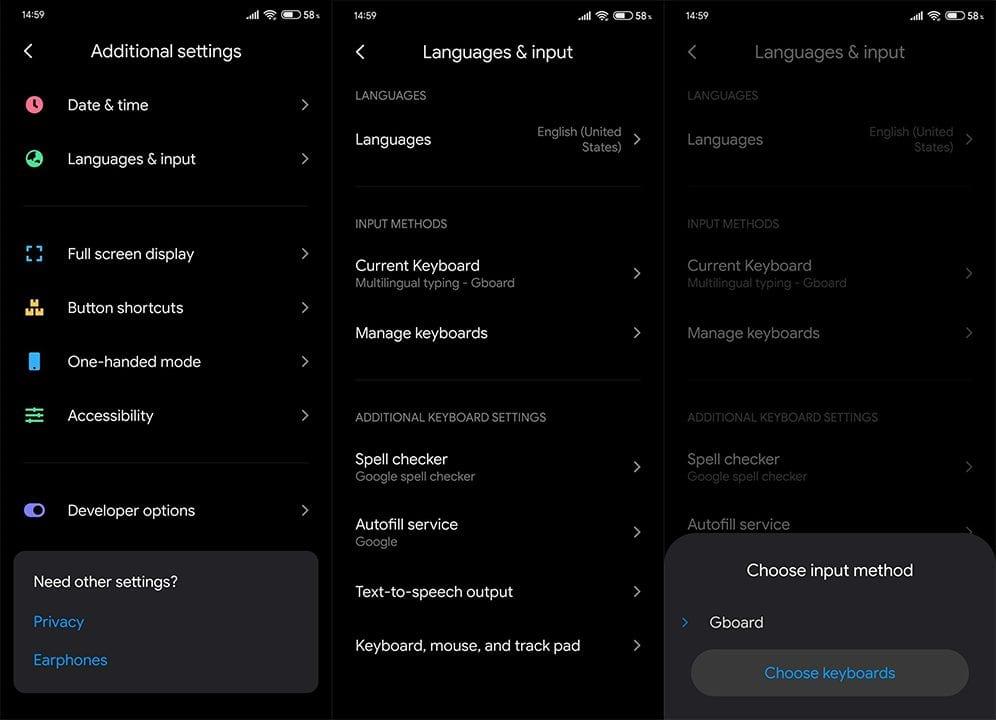
Рішення 2 – очистіть кеш і дані
Наступний крок — очистити кеш і дані з Gboard. Зокрема, існує невелика ймовірність того, що локально збережені файли спричиняють проблеми з Gboard. Щоб уникнути такої можливості та скинути Gboard, слід очистити кеш і дані.
Ось як очистити кеш і дані з Gboard на Android:
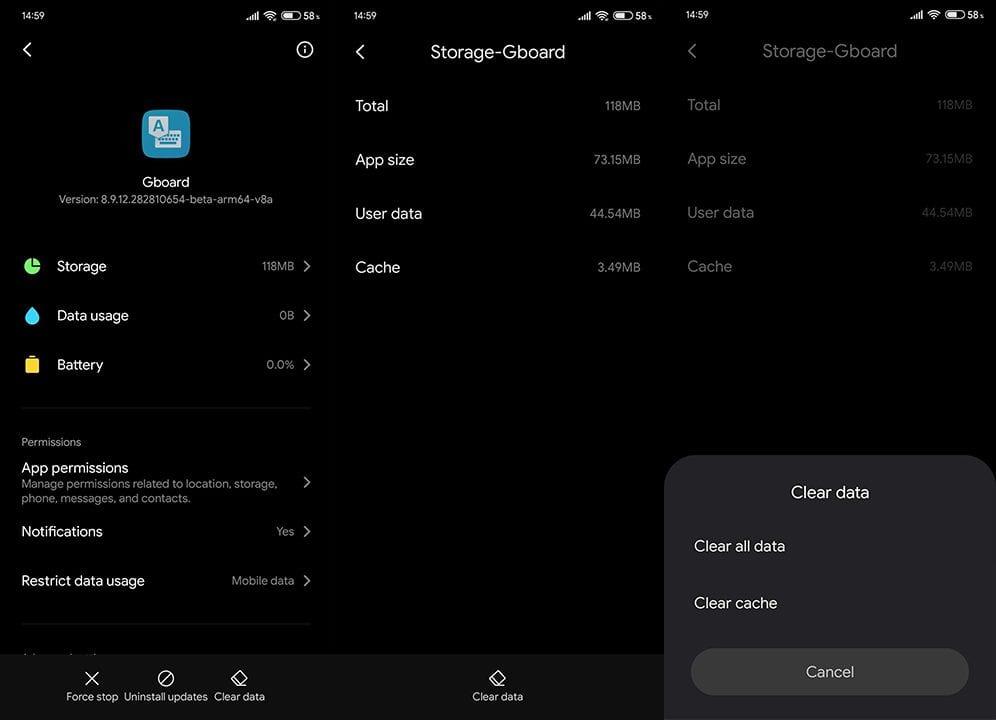
Якщо Gboard продовжує виходити з ладу, перейдіть до наступного кроку.
Рішення 3. Перевстановіть Gboard або видаліть оновлення
Якщо попередні кроки не змогли вирішити проблему, ви можете спробувати перевстановити програму. Якщо на вашому пристрої попередньо встановлено Gboard як системну клавіатуру, ви можете принаймні видалити оновлення, перезавантажити пристрій і дозволити Gboard знову оновити до останньої версії.
Ось як перевстановити Gboard на Android:
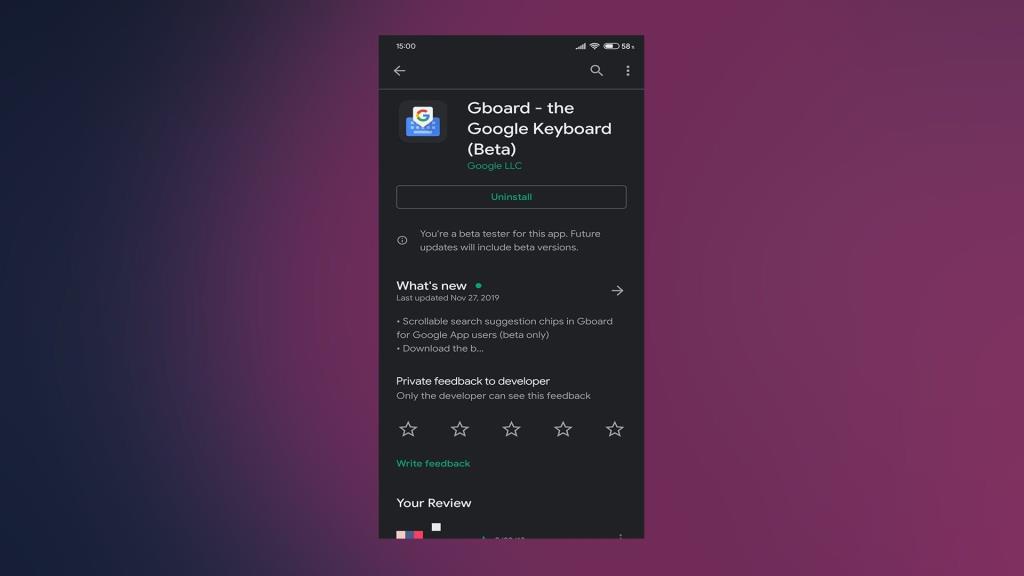
Рішення 4. Зареєструйтеся в бета-версії програми Gboard або встановіть старіший файл APK
Нарешті, якщо жоден із попередніх кроків не вирішив проблему з повторюваними збоями Gboard, ми можемо порекомендувати ще дві речі.
Перший — перейти до Gboard у магазині Play і зареєструватися в програмі бета-тестування. Багато користувачів, які є бета-тестерами програми, стверджують, що вона, вірите чи ні, часто стабільніша, ніж публічна версія. Я особисто маю бета-версію, і ніколи не стикався з проблемами.
Крім того, ви можете перейти до APK Mirror тут або будь-якого іншого центру APK, який об’єднує APK для стороннього завантаження. Там завантажте та встановіть (завантажте збоку) старішу версію Gboard. Після цього програма більше не повинна виходити з ладу.
З огляду на це, ми можемо назвати це обгорткою. Дякуємо за прочитання та, якщо у вас виникнуть запитання чи пропозиції (можливо, альтернативні рішення), обов’язково повідомте нам у розділі коментарів нижче.
Щоб увімкнути доступ до камери в Instagram для Android, перейдіть до Налаштування > Програми > Instagram > Дозволи. На iOS відкрийте Налаштування > Instagram.
Якщо піктограми головного екрана на вашому Android сірі, перевірте Digital Wellbeing, видаліть непрацюючі ярлики або зачекайте, поки вони встановляться з Play Store.
Якщо функція «Додати на головний екран» не працює на Android, перевірте налаштування домашнього компонування, скиньте програму, або очистіть локальні дані. Справжні рішення для вирішення проблеми.
Що робити, якщо YouTube показує білий екран на Android? Перевірте мережу, очистіть дані, перевстановіть програму або синхронізуйте дату й час.
Якщо ви хочете, щоб контакти дзвонили без звуку на вашому Android, просто налаштуйте винятки режиму «Не турбувати» для вибраних контактів. Деталі в статті.
Якщо ваші програми для Android раптово закриваються, не дивіться далі. Тут ми покажемо вам, як це виправити за кілька простих кроків.
Якщо сповіщення голосової пошти не зникає на Android, очистіть локальні дані, видаліть оновлення програми або перевірте налаштування сповіщень.
Якщо клавіатура Android не відображається, обов’язково скиньте програму, очистивши локальні дані, видаліть її оновлення або вимкніть жести.
Якщо ви не можете відкрити вкладення електронної пошти на Android, завантажте вкладення та програми, які можуть його відкрити, і повторіть спробу. Також скиньте Gmail або скористайтеся ПК.
Якщо ви отримуєте помилку «Проблема із завантаженням віджета» на Android, радимо видалити та знову додати віджет, перевірити дозволи або очистити кеш.








